Disattivare i servizi Windows per accelerare il PC?

Windows è dotato di numerosi servizi in esecuzione in background. Lo strumento Services.msc consente di visualizzare questi servizi e disabilitarli, ma probabilmente non dovresti preoccuparti. Disabilitare i servizi predefiniti non accelera il tuo PC o renderlo più sicuro.
Memorizza realmente la memoria e accelera il tuo computer?
Alcune persone e siti web consigliano di accedere ai servizi e disabilitare i servizi per accelerare il tuo computer. Questo è uno dei tanti miti di tweaking di Windows in circolazione.
CORRELATO: 10 Windows Tweaking Myths Debunked
L'idea è che questi servizi occupino memoria, sprecano tempo CPU e fanno in modo che il computer impieghi più tempo per iniziare . Caricando il minor numero possibile di servizi, si libereranno risorse di sistema e si accelera il tempo di avvio.
Questo potrebbe essere vero una volta. Quindici anni fa, avevo un computer con Windows XP con solo 128 MB di RAM. Ricordo di aver usato una guida di ottimizzazione del servizio per liberare quanto più RAM possibile.
Ma non è più il mondo in cui viviamo. Un moderno computer Windows ha molta più memoria e può essere avviato in pochi secondi con un'unità a stato solido. Se il tuo computer impiega molto tempo per avviarsi e ha un sacco di memoria piena, probabilmente non sono i servizi di sistema a causare quel problema: sono i programmi di avvio. Windows 10 semplifica il controllo dei programmi di avvio, quindi utilizza lo strumento e lascia i servizi da solo.
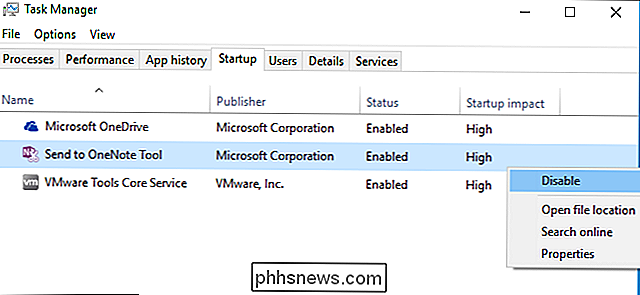
Migliora realmente la sicurezza?
CORRELATO: Comprensione e gestione dei servizi di Windows
Alcune persone sostengono disabilitare i servizi per migliorare la sicurezza. È facile sfogliare l'elenco dei servizi inclusi e diventare un po 'spaventato. Verranno visualizzati servizi come "Registro di sistema remoto" e "Gestione remota di Windows", nessuno dei quali è in esecuzione per impostazione predefinita.
Tuttavia, le versioni moderne di Windows sono protette nella configurazione predefinita. Non ci sono server in esecuzione in background in attesa di essere sfruttati. I servizi remoti dal sound più spaventoso sono pensati per i computer Windows su reti gestite e non sono nemmeno abilitati sul tuo computer di casa.
Questo è vero per i servizi di default, comunque. Un'eccezione sono i servizi aggiuntivi che potresti installare. Ad esempio, nelle versioni Professional di Windows, è possibile scegliere di installare il server Web di Internet Information Services (IIS) dalla finestra di dialogo Funzionalità di Windows. Questo è un server Web che può essere eseguito in background come servizio di sistema. Anche altri server di terze parti possono essere eseguiti come servizi. Se si dovesse installare un server come servizio ed esporlo a Internet, il servizio potrebbe essere un problema di sicurezza. Ma non ci sono servizi come quello nell'installazione di Windows predefinita.
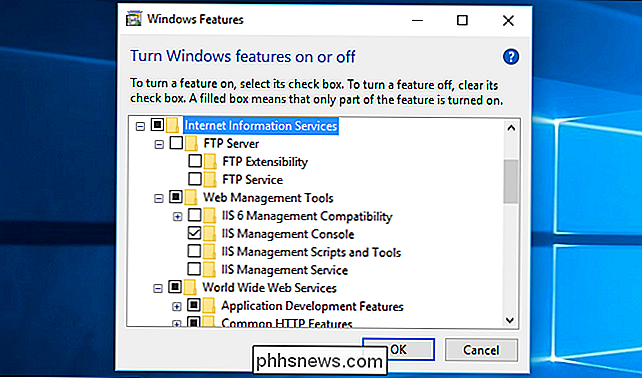
Disabilitare i servizi può rompere le cose
Molti dei servizi qui non sono solo funzioni aggiuntive aggiunte a Windows. Sono funzionalità di base di Windows che sono appena state implementate come servizio. Disabilitali e, nel migliore dei casi, non accadrà nulla, nel peggiore dei casi, Windows smetterà di funzionare correttamente.
Ad esempio, il servizio Audio di Windows gestisce l'audio sul tuo computer. Disabilitalo e non sarai in grado di riprodurre suoni. Il servizio Windows Installer non è sempre in esecuzione in background, ma può essere avviato su richiesta. Disabilitalo completamente e non sarai in grado di installare programmi con programmi di installazione .msi. Il servizio Plug and Play rileva l'hardware connesso al computer e lo configura: la finestra Servizi avverte che "l'interruzione o la disabilitazione di questo servizio determinerà l'instabilità del sistema". Altre funzionalità di sistema come Windows Firewall, Windows Update e il software antivirus Windows Defender sono anche implementati come servizi (e, per tornare alla nostra ultima sezione, sono buoni per sicurezza).
Se si impostano questi servizi su "Disabilitato", Windows impedirà loro di avviarsi. Anche se tutto sembra a posto, il tuo computer potrebbe perdere alcune funzionalità. Ad esempio, una guida potrebbe consigliare di disabilitare il servizio "Ora di Windows". Non vedrai immediatamente un problema se lo fai, ma il tuo computer non sarà mai in grado di aggiornare automaticamente l'ora del tuo orologio da Internet.

Windows tenta già di essere intelligente
Ecco la ragione principale per non disturbare: Windows è già intelligente su questo.
Visita la finestra di dialogo Servizi su Windows 10 e vedrai che molti servizi sono impostati su "Manuale (Trigger Start ). "Questi servizi non vengono avviati all'avvio del computer, quindi non ritardano il tempo di avvio. Invece, vengono lanciati solo quando necessario.
Ecco i diversi "tipi di avvio" che vedrai per vari servizi:
- Automatico : Windows avvierà automaticamente il servizio all'avvio.
- Automatico (ritardato) : Windows avvierà automaticamente il servizio dopo l'avvio. Windows avvierà questi servizi due minuti dopo l'ultimo avvio del servizio automatico.
- Manuale : Windows non avvierà il servizio all'avvio. Tuttavia, un programma o una persona che utilizza lo strumento di configurazione Servizi può avviare manualmente il servizio.
- Manuale (avvio a scatto) : Windows non avvia il servizio all'avvio. Verrà avviato automaticamente quando Windows ne ha bisogno. Ad esempio, un servizio per supportare un dispositivo hardware specifico può essere avviato solo quando si connette l'hardware.
- Disabilitato : i servizi disabilitati non possono essere avviati affatto. Gli amministratori di sistema possono utilizzare questa funzione per disabilitare completamente i servizi, ma l'impostazione di importanti servizi di sistema su Disabilitato impedirà il corretto funzionamento del computer.
Scorri l'elenco e vedrai questo in azione. Ad esempio, il servizio Audio di Windows è impostato su Automatico in modo che il PC possa riprodurre l'audio. Il servizio Centro sicurezza di Windows si avvia automaticamente in modo che possa tenere traccia dei problemi di sicurezza in background e avvisare l'utente, ma è impostato su Automatico (ritardato) perché può attendere alcuni minuti dopo l'avvio del computer per iniziare a farlo. Il servizio di monitoraggio del sensore è impostato su Manuale (avvio trigger) perché deve essere avviato solo se il PC dispone di sensori che devono essere monitorati. Il servizio Fax è impostato su Manuale perché probabilmente non ne ha bisogno, quindi non è in esecuzione in background. I servizi sensibili di cui l'utente medio del PC non ha bisogno, come il Registro di sistema remoto, sono impostati su Disabilitato per impostazione predefinita. Gli amministratori di rete possono abilitare tali servizi manualmente se ne hanno bisogno.
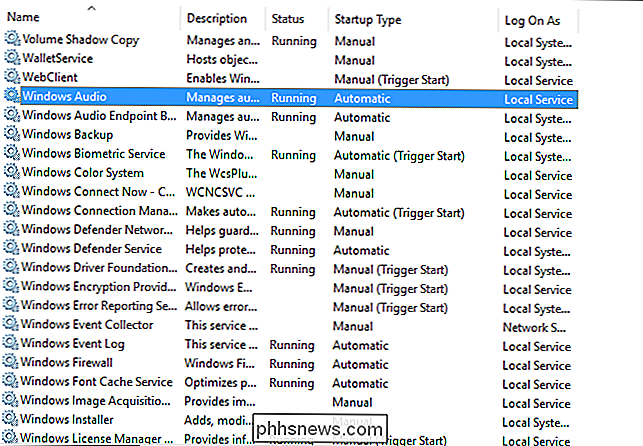
CORRELATO: 10 modi rapidi per accelerare un PC lento con Windows 7, 8 o 10
Windows gestisce già in modo intelligente i servizi, quindi non c'è motivo per l'utente medio di Windows, o anche per un fanatico di Windows, a preoccuparsi dei servizi di disabilitazione. Anche se si riesce a disabilitare alcuni servizi che non sono necessari con hardware e software specifici, è una perdita di tempo e non si noterà la differenza di prestazioni. Concentrati sulle cose che contano davvero.

Come si creano intervalli di lettere uniforme per i moduli in Microsoft Word?
Quando si progettano i propri moduli in Microsoft Word, è possibile che si verifichino problemi durante la creazione di particolari sezioni o funzionalità di cui hai bisogno. Con questo in mente, il post di Q & A di SuperUser di oggi ha alcune soluzioni utili per i problemi di Microsoft Word di un lettore.

Come gestire le tue cerchie di amici su Apple Watch
Il tuo Apple Watch ti permette di mettere i tuoi contatti più importanti in una cerchia di "amici", quindi sono solo un pulsante premuto Aggiornamento : questa funzione è stata rimossa a partire da watchOS 3. Quando si preme il pulsante laterale sull'Apple Watch, viene visualizzata una cerchia di amici che consente di comunicare rapidamente con chiunque nel cerchio.



